分类
由于工作学习需要,我们经常会同时操作多个应用程序,但是只有一个显示屏很难实现相应的操作,那么在xp系统中怎么设置两个显示器实现分屏呢?下面小编就教大家在xp系统中设置双显示器的方法。
xp双显示器设置方法:
1、首先连接好两台显示器,在桌面右键选择“属性”;
2、点击“设置”选项卡,选择2,多个监视器;
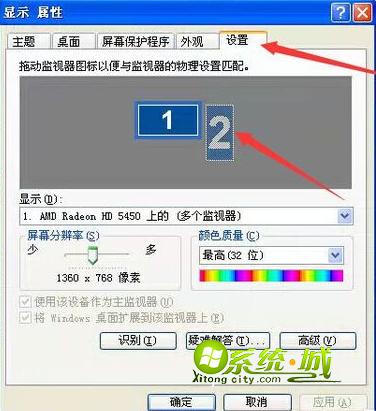
3、勾选“将Windows桌面扩展到该监视器上”,点击应用即可实现双屏;
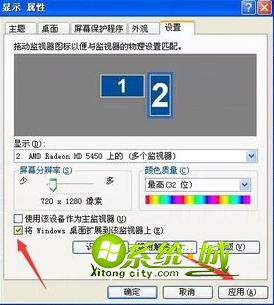
4、部分NVIDIA显卡需进入控制面板,在经典视图中,打开“NVIDIA控制面板”;
5、在NVIDIA控制面板中依次点击显示—多显示器—更改显示器配置—双屏显示模式。
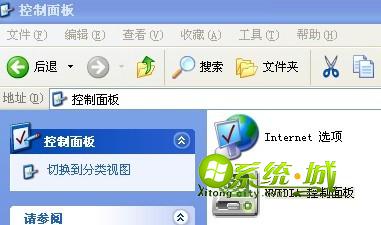
以上就是xp系统下设置双显示器的方法了,希望能够帮到大家,更多精彩内容欢迎继续关注ghost xp纯净版系统下载站!
相关推荐:
热门教程
网友评论